¿Cómo imprimir PowerPoint con notas en Mac? ¿Alguna vez has tenido la necesidad de que tus notas se incluyan en tus folletos cuando haces una presentación? Si lo has hecho, estás en el lugar adecuado para saber exactamente cómo hacerlo. Este proceso de PowerPoint funciona en Mac 2016 y versiones que le siguieron. También funciona en la edición de Office 365 de PowerPoint, que es esencialmente una herramienta de productividad basada en la nube para empresas de todos los tamaños. Además, es posible que también estés buscando cómo imprimir PDF con notas en Mac. Para ello se necesita un editor de PDF versátil como PDFelement, que tiene todo lo que necesitas no solo para imprimir documentos y notas, sino también para editar, convertir, proteger, firmar y hacer mucho más con tus flujos de trabajo en PDF.
¿Cómo Imprimir PowerPoint con Notas en Mac?
Normalmente, cuando imprimes una presentación en Mac o incluso en Windows, PowerPoint sólo imprimirá las diapositivas tal y como aparecen en una presentación real. Pero hay otros elementos y diseños posibles, como las notas y los esquemas. Los esquemas, por ejemplo, pueden excluir todas las imágenes del PPT y sólo imprimirán el contenido del texto. Del mismo modo, el archivo se puede imprimir como folletos para el público, imprimir varias diapositivas en cada página, y esto se puede personalizar en función de lo que necesites para los miembros de tu audiencia. Además, tienes la opción de imprimir las diapositivas con y sin números de diapositiva. Con todas estas opciones disponibles, ¿por qué conformarte con lo que viene por defecto cuando puedes hacer tus impresiones y folletos a medida?
A continuación, te mostramos varias opciones que incluyen cómo imprimir diapositivas de PowerPoint con notas en Mac.
Opción 1: Imprimir PowerPoint con notas
- Con tu presentación abierta en PowerPoint, ve a "Archivo" → "Imprimir".
- Cuando veas el cuadro de diálogo "Imprimir", fíjate en la parte inferior y haz clic en donde dice Mostrar detalles.
- En el desplegable "Diseño", haz clic y baja hasta "Notas" y marca esa opción haciendo clic en ella.
- Si lo necesitas, puedes modificar otros ajustes para las impresiones, y luego pulsa el botón "Imprimir".
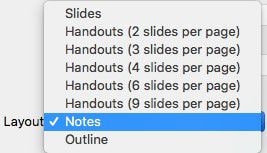
Opción 2: Imprimir PowerPoint como folletos
Hay varias opciones para imprimir tu presentación de diapositivas como un folleto para dar a la audiencia o para tu propia referencia. Aquí, una de ellas:
- Abre PPT y haz clic en "Archivo" → "Imprimir".
- En la sección "Mostrar detalles", dentro de Diseño, selecciona la opción adecuada de folletos para imprimir.
- Ahora, puedes cambiar cualquier configuración como el número de copias y pulsar "Imprimir" para obtener las páginas impresas de tu archivo PPT.

Opción 3: Imprimir el esquema de PowerPoint
La impresión de un esquema es ideal para revisar las partes de texto de la presentación sin desperdiciar la preciosa tinta de la impresora y el papel al incluir imágenes. Para ello, sigue los pasos que se indican a continuación:
- Como en los métodos anteriores, ve a "Archivo" → "Imprimir" y "Mostrar detalles", luego accede a Diseño, donde verás una opción llamada "Contorno".
- Haz clic en la opción "Contorno", cambia los ajustes que necesites y dale a "Imprimir".
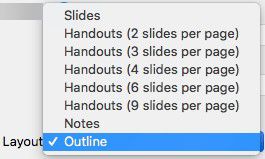
¿Cómo imprimir un PDF con notas en Mac?
En algunos casos, es posible que quieras imprimir PDF con notas o comentarios. Para ello, necesitarás un editor de PDF estándar que pueda realizar esta función. Considera la posibilidad de utilizar PDFelement, que tiene todas las características que necesitas para hacer esto. También ofrece una variedad de selección de otras funciones que te ayudarán a agilizar los flujos de trabajo de tus documentos.
Imprimir PDF con comentarios en Mac es fácil porque primero puedes añadir cualquier texto de aviso, cuadros de texto, notas adhesivas, etc. que necesites colocar en el documento. Para ello, sólo tienes que hacer clic en la pestaña Comentario de la parte superior, elegir el elemento de marcado que quieres añadir y hacer clic en el documento donde quieres que aparezca ese elemento. Una vez que hayas escrito tus comentarios, haz lo siguiente:
Paso 1. Acceder a la opción "Imprimir".:
Ve a "Archivo" → "Imprimir" para revisar la ventana "Imprimir".
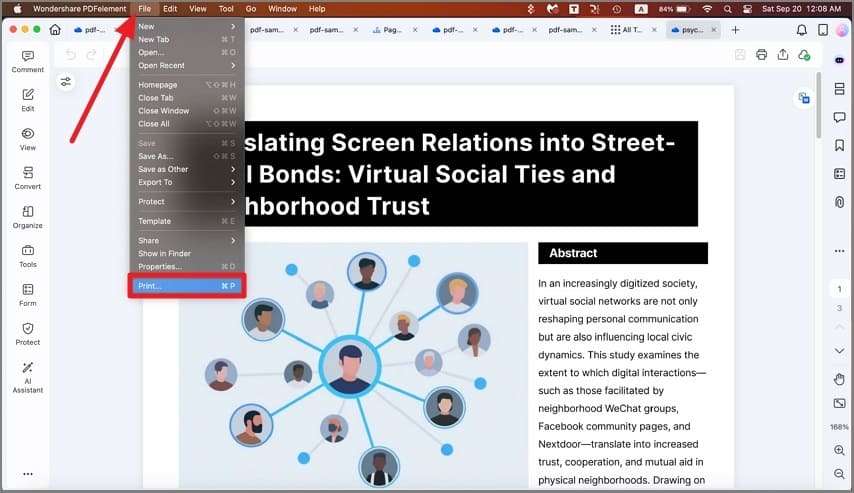
Paso 2. Haz clic en "Mostrar detalles":
En la página "Imprimir", verás las opciones "Mostrar detalles". Haz clic en ella.
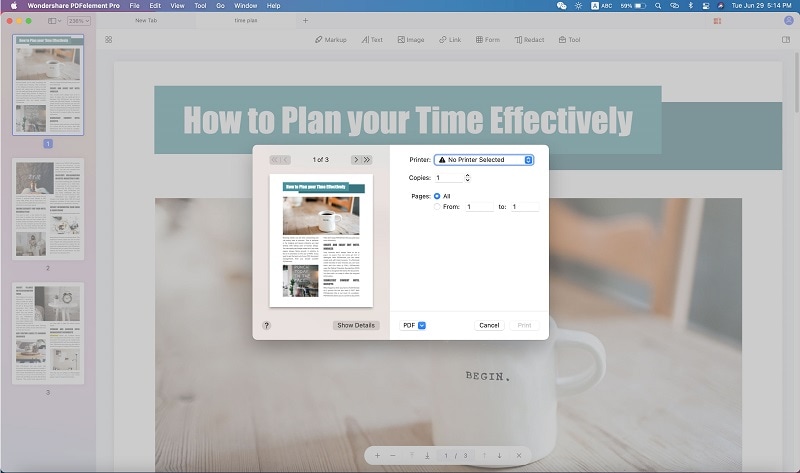
Paso 3. Imprimir PDF con Notas en Mac:
Ahora, puedes ver la opción "Comentarios y formularios". Elige la opción que necesites. Cuando hayas terminado con las opciones de configuración, puedes seguir adelante y pulsar "Imprimir".
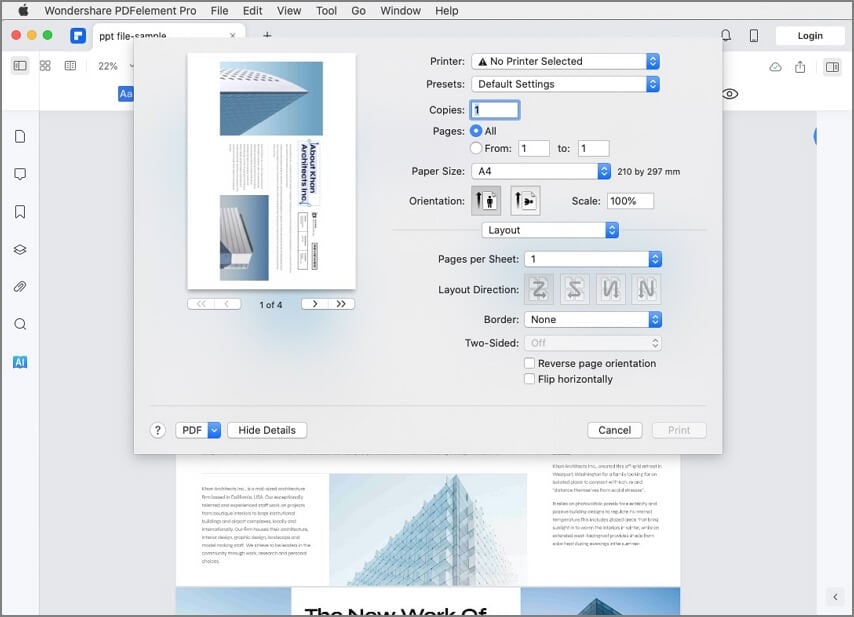
La ventaja de poder imprimir los elementos de comentario y anotación es que tus notas son claramente visibles en la copia impresa. A veces, puede querer marcar un documento como Aprobado o Confidencial, para lo cual necesitará esta función. En otros casos, puedes querer imprimir los comentarios para que los revisen tus colegas o tu jefe, o simplemente para archivarlos físicamente. Además, PDFelement 6 para Mac contiene todo lo que necesitas para agilizar la documentación y los flujos de trabajo en PDF, como conseguir que los documentos se firmen o protegerlos con un fuerte cifrado basado en una contraseña. Esta versátil herramienta es tu programa de referencia para todo lo relacionado con los PDF en macOS, y también está disponible para Windows, iOS y Android para ofrecerte una experiencia perfecta entre dispositivos y plataformas.
 100% Seguro | Sin anuncios |
100% Seguro | Sin anuncios |



Andrés Felipe
Experto en PDF